Optimaliser den frakoblede profilen
Det er mye du må huske på når du oppretter eller oppdaterer en frakoblet profil for modelldrevne apper. En frakoblet profil bør inneholde alle dataene som appbrukere trenger for å fullføre oppgaver i feltet. Hvis den inneholder for mye data, kan det imidlertid hende at appbrukere sitter fast og venter på at dataene skal lastes ned. De kan til og med gå tom for plass på enheten sin. Du må vurdere enhetene og dataplanene appbrukerne dine har, for å sørge for at de får en flott opplevelse.
Retningslinjene nedenfor hjelper deg med å opprette en frakoblet profil som oppfyller de nøyaktige behovene til organisasjonen.
Ikke få brukerne til å laste ned for mye data
Hver bruker kan ha tilgang til et forskjellig datasett. Det er viktig å tenke på og teste hvor mye data ulike brukergrupper vil se. En gruppesalgsleder kan for eksempel ha tilgang til mange flere salgsmuligheter enn en lokal salgsleder.
Når du utvikler den frakoblede profilen og tester med virkelige eller representative data, må du huske på følgende gode fremgangsmåter:
- Begrens antall poster til færre enn 200 000 for bedre ytelse. Et antall poster på over 3 000 000 støttes ikke av frakoblet synkronisering.
- Begrens antall tabeller til under 100.
- Begrens den totale datastørrelsen til mindre enn 1 GB.
- Begrens den totale fil- og bildestørrelsen til under 4 GB. Bruk filtre til å redusere den totale nedlastingsstørrelsen.
- Reduser antall oppføringer som lastes ned i tabeller som endres ofte, ved å filtrere på felt som status, gruppe, område, eier eller tilordnet til.
Hvis dataene for apper uten nett overskrider disse anbefalingene, ser brukerne tregere synkroniseringer, høyere databruk, høyere batteriforbruk og tregere appytelse.
Optimaliser den frakoblede profilen
Bruk følgende gode fremgangsmåter for å forsikre deg om at brukere bare laster ned dataene de trenger. Optimalisering av dataene som lastes ned, vil gjøre det enklere å holde seg innenfor de anbefalte grensene.
Ikke finn opp hjulet på nytt
Hvis du tilpasser Field Service eller Sales, starter du fra de frakoblede standardprofilene. Du vet at kjernefunksjonene fungerer, og at du ikke vil gå glipp av tabeller som brukes i standardskjemaer.
De frakoblede standardprofilene inkluderer alt du trenger for en standardløsning. Du kan legge til flere tabeller som er viktige for virksomheten.
Ikke fjern imidlertid tabeller fra standardprofilen. Uten disse tabellene kan det hende at skjemaer eller visninger mislykkes ved kjøretid. Hvis standardprofilen inneholder for mange eller for få rader med data, justerer du filtrene på de største tabellene for å optimalisere datastørrelsene for brukerne.
Legg til alle tabeller som det refereres til i hvert skjema og hver visning i appen
Når du legger til et skjema eller en visning i den modelldrevne appen, ser du etter referanser til andre tabeller, inkludert oppslag. Kontroller at hver av disse tabellene er inkludert i den frakoblede profilen med en tilsvarende relatert tabell eller filtre. Sørg for at du også legger til alle tabeller som brukes i webressursskript.
Når du legger til en tabell i den frakoblede profilen, kan du velge ett av fire alternativer for å bestemme hvilke rader som skal lastes ned:
- Organisasjonsrader
- Alle rader
- Bare relaterte rader
- Tilpass
Hvis du vil velge det beste alternativet for hver tabell, må du vurdere hvilken av følgende kategorier tabellen tilhører:
Frittstående tabeller: Tabeller som er synlige som rutenett i appen, for eksempel Kontakt.
Relaterte tabeller: Tabeller som det refereres til i skjemaet eller rutenettvisningen for en annen tabell, for eksempel Enhet.
Ressurstabeller: Tabeller som inneholder ressursdata, for eksempel Valuta eller Distrikt.
Velg et radalternativ basert på tabellkategorien du legger til:
| Tabelltype | Organisasjonsrader | Alle rader | Bare relaterte rader | Tilpass |
|---|---|---|---|---|
| Frittstående | ✓ | ✓ | ||
| Relatert | ✓ | ✓ | ||
| Ressurser | ✓ | ✓ |
Bruke filtre til å redusere størrelsen på datanedlastingen
Hvis brukere har tilgang til et stort sett med data når de er tilkoblet, bruker du filtre for å begrense dataene de laster ned når de arbeider frakoblet.
Viktig
Hvis du legger til et egendefinert filter i en tabell som er angitt til å laste ned relaterte rader, behandles filteret som en ELLER. Det betyr at alle relaterte rader lastes ned, i tillegg til radene som er angitt av filteret. Brukere kan laste ned flere data enn du har tenkt. Hvis du vil laste ned relaterte rader og bruke et ekstra filter, fjerner du merket for Bare relaterte rader og angir relasjonen og tilleggsbegrensningene i et egendefinert filter ved hjelp av OG.
Frittstående tabeller: Bruk et egendefinert filter som inkluderer oppføringene som kreves for rutenettvisningene i appen. Som standard inkluderes alle visninger når du legger til en tabell i apputformingen. Hvis du vil sikre at brukerne har de samme dataene tilkoblet og frakoblet, velger du eksplisitt visningene som filtrerer dataene du legger til i den frakoblede profilen.
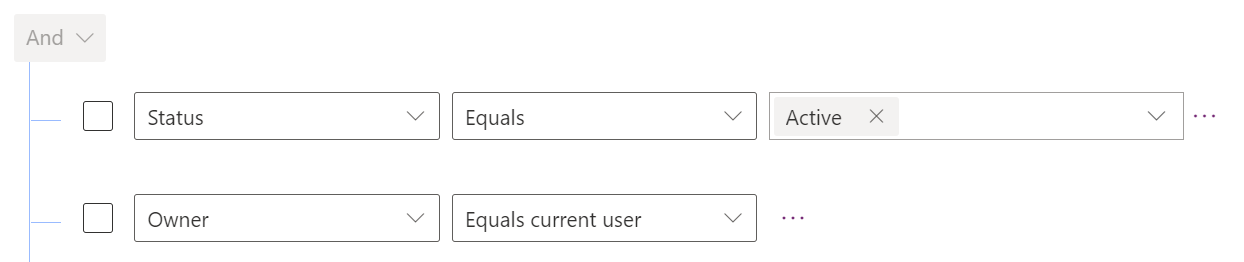
Relaterte tabeller: Bruk et egendefinert filter hvis du vil at brukerne skal laste ned rader som er relatert OG som samsvarer med de andre filterkriteriene dine.
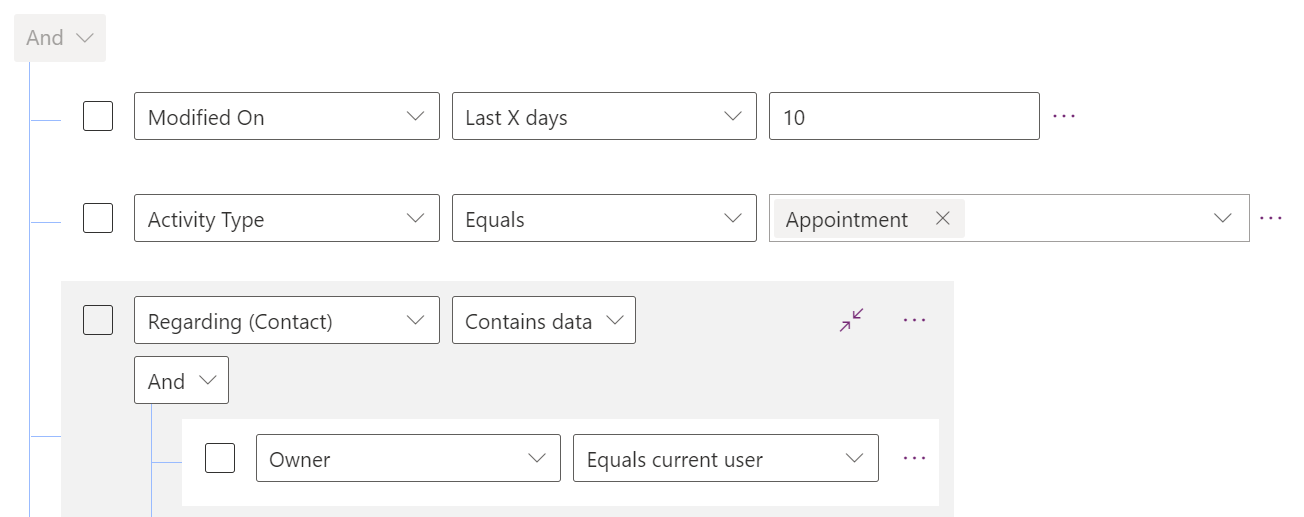
Ressurstabeller: Bruk et egendefinert filter hvis du vil at brukerne bare skal laste ned rader som samsvarer med kriteriene dine, for eksempel rader med statusen Aktiv.

Vanlige egendefinerte filtre
Filtrer etter klokkeslett- og datofelt for tidsentriske data, for eksempel bestillinger og tidslinjeelementer. Vurder både fremtidige og tidligere datoer. Et vanlig filter kan for eksempel omfatte avtaler fra forrige måned og de neste tre månedene.
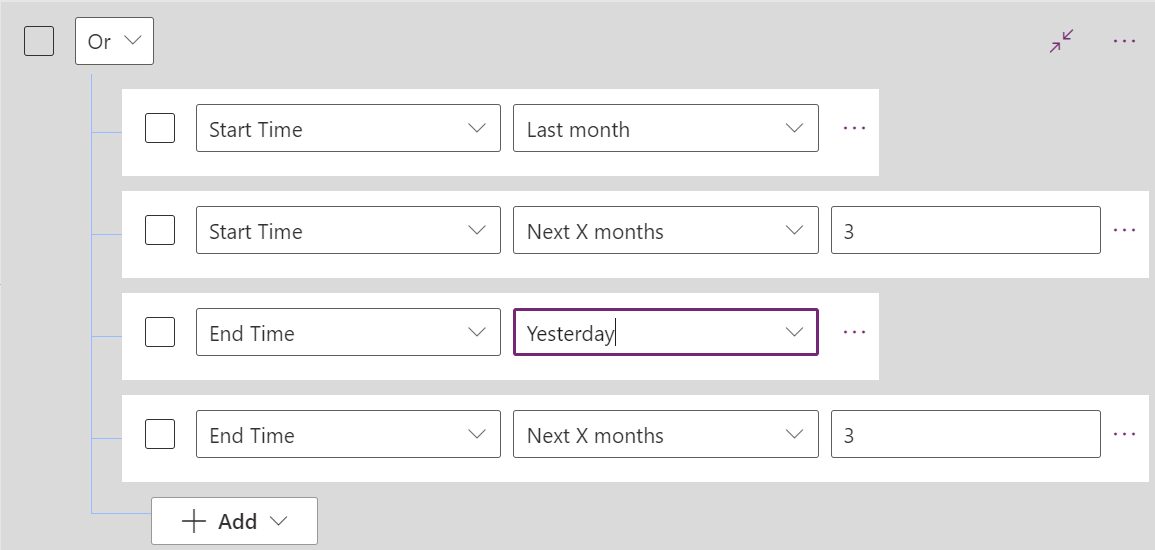
Filtrer etter status for å begrense nedlastinger til rader med en bestemt status.

Filtrer etter egendefinerte kategori- eller rollefelt for å begrense store tabeller til dataene som trengs for appen. Du kan for eksempel filtrere Kontakter etter rolle for å begrense data til interessenter.

Unngå disse fallgrubene for filtre som kan gjøre nedlastingene tregere
Hvis et egendefinert filter fører til en treg Dataverse-spørring, tar nedlastingene lengre tid. Følg disse anbefalte fremgangsmåtene for å unngå vanlige ytelsesflaskehalser:
Ikke bruk delvise strengtreff eller Inneholder, Begynner med eller Slutter med.
Unngå flere relasjonsnivåer i egendefinerte filtre. Filtre som dette kan føre til trege nedlastinger:
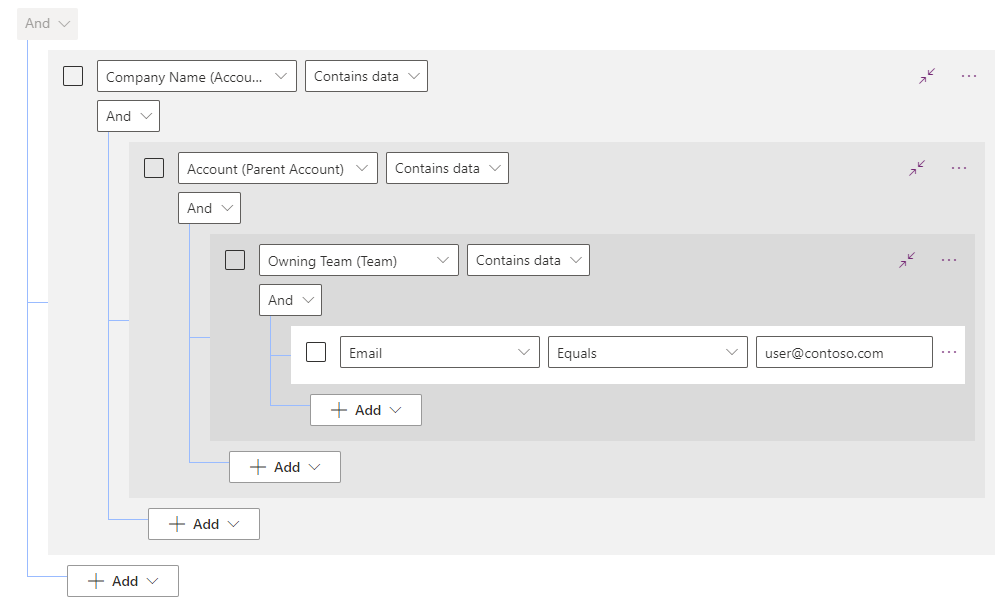
Unngå å bruke mange OR-forhold .
Unngå å bruke små tidsvinduer for å redusere datanedlastinger på tabeller som endres ofte. Hvis en tabell i den frakoblede profilen er stor og endres ofte, kan du redusere antall poster som lastes ned ved å filtrere på felt som status, gruppe, område, eier eller tilordnet til.
Optimaliser nedlastede data med kolonnevalg for frakoblet tabell (forhåndsversjon)
Viktig
- Dette er forhåndsversjonsfunksjon.
- Forhåndsfunksjonene er ikke ment for produksjonsbruk og kan ha begrenset funksjonalitet. Disse funksjonene er tilgjengelige før en offisielle utgivelsen, slik at kunder kan få tidlig tilgang og gi tilbakemeldinger.
Den første synkroniseringen kan ta tid å fullføre for organisasjoner med svært store datasett, spesielt i avsidesliggende områder. Med valg av frakoblet tabellkolonne (forhåndsversjon) kan du Velg kolonnene som skal lastes ned på enheten for å unngå å laste ned kolonner som aldri brukes i appen. Dette sparer både nettverks- og diskbruk og resulterer i raskere synkroniseringstid. Selv om dette påvirker både den første synkroniseringen og deltasynkroniseringen, bør den første synkroniseringen ha større innvirkning ettersom Der er flere poster å laste ned.
I Power Apps Studio venstre sidepanel Velg Apper ****.
Velg den modelldrevne appen, og velg deretter Rediger.
Velg Innstillinger.
Velg Generelt.
I Velg frakoblet modus og profil seksjon, Velg Rediger valgt profil fra rullegardinmenyen.
Rediger profil-ruten vises. I delen Data for frakoblet bruk, for tabellen du vil optimalisere, Velg ikonet Flere handlinger (...), og Velg deretter Rediger.
Rediger konto-siden vises. I delen Valgte kolonner Velg alternativet Behandle kolonner .
Velg alternativet Velg bare nødvendige kolonner i ruten Administrerte valgte kolonner, og Velg deretter flere kolonner om nødvendig.
Viktig
Hvis du har egendefinert JavaScript-kode i appen, må du sørge for at kolonnene som brukes i den egendefinerte koden, er valgt i den frakoblede profilen.
Velg Tilbake.
Velg Lagre.
VelgLagre + lukk.
Lukk Innstillinger og VelgPubliser ·.
Obs!
- For lerretsapper som bruker en automatisk generert frakoblet profil, optimaliserer systemet automatisk kolonnene som lastes ned på enheten.
- Vi anbefaler at du velger kolonner i tabeller med et høyt antall ubrukte kolonner.
- Alternativet Behandle kolonner er ikke aktivert i den frakoblede konfigurasjonen av administrasjonssenteret Power Platform .
Se også
- Anbefalte fremgangsmåter for utvikling av apper for bruk uten nett
- Oversikt over Mobile Offline for modelldrevne apper
- Anbefalte fremgangsmåter og begrensninger (inneholder Video)
- Fem tips for implementering av Field Service (Dynamics 365)-mobilappen (blogg)
Obs!
Kan du fortelle oss om språkinnstillingene for dokumentasjonen? Ta en kort undersøkelse. (vær oppmerksom på at denne undersøkelsen er på engelsk)
Undersøkelsen tar rundt sju minutter. Det blir ikke samlet inn noen personopplysninger (personvernerklæring).